Onglet Paramètres généraux (Mise en page)
Définissez la mise en page.
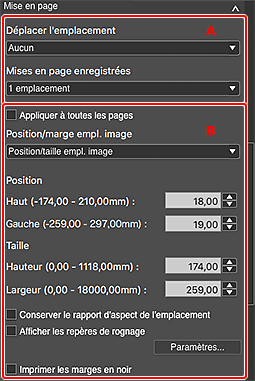
 Remarque
Remarque
- Les éléments affichés varient selon l'imprimante, la Mise en page (Nbre d'images) et le papier utilisés.
A: Zone des paramètres de mise en page
- Déplacer l'emplacement
-
Définissez la façon dont vous souhaitez déplacer l'emplacement d'image.
Faites votre choix parmi les options proposées : Aucun, Centrée, Déplacer horizontalement et Déplacer verticalement.
 Remarque
Remarque- S'affiche pour les mises en page et les index avec bordure.
- Mises en page enregistrées
-
Définissez la mise en page.
Faites votre choix parmi les options proposées : 1 emplacement, 2 emplacements, 4 emplacements et 6 emplacements.
 Remarque
Remarque- Les éléments affichés varient selon la Mise en page (Nbre d'images) sélectionnée.
- Lorsque des mises en page sont enregistrées, les noms enregistrés s'affichent.
- Paramètres motif d'index
- Affiche la boîte de dialogue Paramètres motif d'index, qui permet de configurer le nombre d'images à placer (le nombre de rangées et de colonnes).
- Gestion de la mise en page
-
Affiche la boîte de dialogue Gestion de la mise en page, qui permet d'enregistrer les paramètres configurés dans Mise en page.
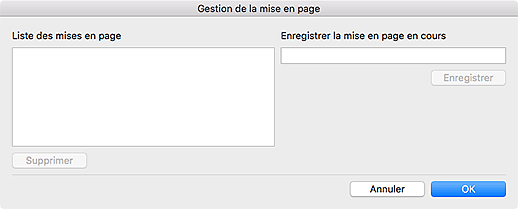
- Liste des mises en page
- Affiche la liste des mises en page enregistrées.
- Supprimer
- Supprime la mise en page sélectionnée.
- Enregistrer la mise en page en cours
- Entrez le nom de la mise en page.
- Ajouter
- Ajoute le nom de la mise en page saisi dans Enregistrer la mise en page en cours à la section Liste des mises en page.
 Remarque
Remarque- Vous pouvez saisir jusqu'à 50 caractères dans Enregistrer la mise en page en cours.
- Vous pouvez enregistrer jusqu'à 100 entrées.
B: Zone des paramètres de marge
 Remarque
Remarque
- S'affiche pour les mises en page et les index avec bordure.
- Lors de la saisie de valeurs, vous pouvez saisir des nombres d'un octet comptant jusqu'à deux décimales.
- Appliquer à toutes les pages
-
Cochez cette case pour appliquer les paramètres de taille et de position de l'image à toutes les pages.
 Remarque
Remarque- S'affiche uniquement pour les mises en page avec bordure lorsque Image unique est sélectionné pour l'option Mise en page (Nbre d'images), dans la zone Paramètres enregistrés.
- Position/marge empl. image
-
Définissez la position et les marges de l'emplacement d'image.
Sélectionnez Position/taille empl. image ou Position/marge empl. image.
 Remarque
Remarque- S'affiche uniquement pour les mises en page avec bordure lorsque Image unique est sélectionné pour l'option Mise en page (Nbre d'images), dans la zone Paramètres enregistrés.
- Position
-
Indiquez la position en déplaçant les curseurs supérieur et gauche ou en saisissant directement les valeurs.
 Remarque
Remarque- S'affiche lorsque Image unique est sélectionné dans l'option Mise en page (Nbre d'images), dans la zone Paramètres enregistrés, et que la case Position/taille empl. image est sélectionnée dans Position/marge empl. image.
- Taille
-
Définissez la hauteur et la largeur de l'image en déplaçant les curseurs correspondant à la hauteur et à la largeur ou en saisissant directement les valeurs.
 Remarque
Remarque- S'affiche lorsque Image unique est sélectionné dans l'option Mise en page (Nbre d'images), dans la zone Paramètres enregistrés, et que la case Position/taille empl. image est sélectionnée dans Position/marge empl. image.
- Les tailles d'image disponibles varient en fonction du format de papier et du type de support utilisés.
- Marges
-
Définissez la taille des marges en déplaçant les curseurs des marges supérieure, inférieure, gauche et droite ou en saisissant directement les valeurs.
 Remarque
Remarque- S'affiche lorsque Image unique est sélectionné dans l'option Mise en page (Nbre d'images), dans la zone Paramètres enregistrés, et que la case Position/marge empl. image est sélectionnée dans Position/marge empl. image.
- La gamme des valeurs correspondant aux marges varie selon le format de papier et le type de support utilisés.
- Définir position emplacement
-
Définissez l'emplacement de l'image en déplaçant les curseurs supérieur et gauche ou en saisissant directement les valeurs.
 Remarque
Remarque- S'affiche lorsque Plusieurs images est sélectionné dans l'option Mise en page (Nbre d'images), dans la zone Paramètres enregistrés.
- Appl. à tous empl. d'image
-
Cochez cette case pour appliquer les paramètres de taille de l'image à tous les emplacements d'image de la page.
 Remarque
Remarque- S'affiche uniquement pour les mises en page avec bordure lorsque Plusieurs images est sélectionné pour l'option Mise en page (Nbre d'images), dans la zone Paramètres enregistrés.
- Déf. taille image dans empl.
-
Définissez la taille de l'image dans l'emplacement d'image en déplaçant les curseurs correspondant à la hauteur et à la largeur ou en saisissant directement les valeurs.
 Remarque
Remarque- S'affiche lorsque Plusieurs images est sélectionné dans l'option Mise en page (Nbre d'images), dans la zone Paramètres enregistrés.
- Conserver le rapport d'aspect de l'emplacement
- Cochez cette case pour conserver les proportions de l'image.
- Afficher les repères de rognage
-
Cochez cette case pour lancer l'impression avec des repères de rognage indiquant la taille de découpe.
- Paramètres...
- Affiche la boîte de dialogue Paramètres..., qui permet de définir le type et la position des repères de rognage.
- Imprimer les marges en noir
-
Cochez cette case pour imprimer en noir les marges et les espacements d'image.
 Important
Important- Il est possible que les marges ne soient pas imprimées en noir jusqu'aux bords de la feuille selon le type de support sélectionné.

